Contar celdas que contienen x o y en un rango en Excel
Para contar celdas que contienen un valor u otro, algunos usuarios de Excel pueden sumar dos funciones CONTAR.SI para manejarlo; sin embargo, este método cuenta las celdas con lógica Y (contienen tanto x como y) en lugar de lógica O (contienen x o y). Para evitar contar doble los criterios, este tutorial te mostrará cómo aplicar una fórmula basada en la función SUMAPRODUCTO en detalle para contar el número de celdas en un rango específico que contengan x o y en Excel.
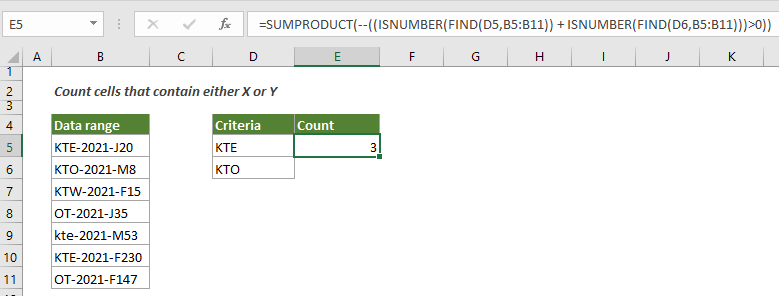
Cómo contar celdas que contienen x o y en un rango en Excel
Como se muestra en la siguiente captura de pantalla, hay un rango de datos B3:B9. Para contar el número de celdas en este rango que contiene “KTE” o “KTO”, por favor aplica la siguiente fórmula para lograrlo.
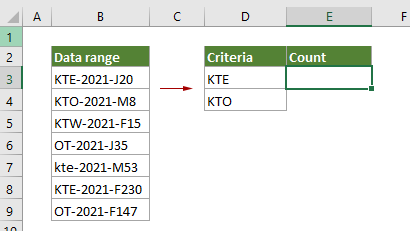
Fórmula genérica
=SUMAPRODUCTO(--((ESNUMERO(ENCONTRAR("criterio1";rango)) + ESNUMERO(ENCONTRAR("criterio2";rango)))>0))
Argumentos
Rng (requerido): El rango desde el cual deseas contar celdas que contienen x o y.
Criterio1 (requerido): Una cadena o carácter en base al cual deseas contar celdas.
Criterio2 (requerido): Otra cadena o carácter en base al cual deseas contar celdas.
¿Cómo usar esta fórmula?
1. Selecciona una celda en blanco para mostrar el resultado.
2. Ingresa la siguiente fórmula en ella y presiona la tecla Enter para obtener el resultado.
=SUMAPRODUCTO(--((ESNUMERO(ENCONTRAR(D3;B3:B9)) + ESNUMERO(ENCONTRAR(D4;B3:B9)))>0))

¿Cómo funcionan estas fórmulas?
=SUMAPRODUCTO(--((ESNUMERO(ENCONTRAR(D3;B3:B9)) + ESNUMERO(ENCONTRAR(D4;B3:B9)))>0))
- 1. ENCONTRAR(D3;B3:B9)La función ENCONTRAR verifica si el valor “KTE” en D3 existe en el rango especificado (B3:B9) y devuelve una matriz: {1,#¡VALOR!,#¡VALOR!,#¡VALOR!,#¡VALOR!,1,#¡VALOR!}.
En esta matriz, los dos 1 representan que la primera y la penúltima celda en la lista B3:B9 contienen el valor “KTE”; los #¡VALOR! indican que el valor “KTE” no se encuentra en otras celdas. - 2. ESNUMERO{1,#¡VALOR!, #¡VALOR!, #¡VALOR!, #¡VALOR!,1, #¡VALOR!}: La función ESNUMERO devuelve VERDADERO si encuentra un número en la matriz y FALSO si encuentra errores, y finalmente devuelve la nueva matriz como {VERDADERO;FALSO;FALSO;FALSO;FALSO;VERDADERO;FALSO}.
- 3. ENCONTRAR(D4;B3:B9): Esta función ENCONTRAR también verifica si el valor “KTO” en D4 existe en el rango especificado (B3:B9), y devuelve una matriz: {#¡VALOR!,1,#¡VALOR!,#¡VALOR!, #¡VALOR!,#¡VALOR!,#¡VALOR!}.
- 4. ESNUMERO{#¡VALOR!,1,#¡VALOR!,#¡VALOR!, #¡VALOR!,#¡VALOR!,#¡VALOR!}: La función ESNUMERO devuelve VERDADERO si encuentra un número en la matriz y FALSO si encuentra errores, y finalmente devuelve la nueva matriz como {FALSO;VERDADERO;FALSO;FALSO;FALSO;FALSO;FALSO}.
- 5. {VERDADERO;FALSO;FALSO;FALSO;FALSO;VERDADERO;FALSO} + {FALSO;VERDADERO;FALSO;FALSO;FALSO;FALSO;FALSO}: Aquí las dos matrices devuelven el resultado como {1;1;0;0;0;1;0}.
- 6. {1;1;0;0;0;1;0}>0: Aquí compara si cada número en la matriz es mayor que 0 y devuelve el resultado como {VERDADERO;VERDADERO;FALSO;FALSO;FALSO;VERDADERO;FALSO}.
- 7. --({VERDADERO;VERDADERO;FALSO;FALSO;FALSO;VERDADERO;FALSO}): Estos dos signos menos convierten “VERDADERO” en 1 y “FALSO” en 0. Aquí obtendrás una nueva matriz como {1;1;0;0;0;1;0}.
- 8. =SUMAPRODUCTO({1;1;0;0;0;1;0}): La función SUMAPRODUCTO suma todos los números en la matriz y devuelve el resultado final como 3 en este caso.
Funciones relacionadas
Función SUMAPRODUCTO de Excel
La función SUMAPRODUCTO de Excel puede usarse para multiplicar dos o más columnas o matrices juntas, y luego obtener la suma de los productos.
Función ESNUMERO de Excel
La función ESNUMERO de Excel devuelve VERDADERO cuando una celda contiene un número, y FALSO si no.
Función ENCONTRAR de Excel
La función ENCONTRAR de Excel se utiliza para encontrar una cadena dentro de otra cadena, y devuelve la posición inicial de la cadena dentro de otra.
Fórmulas relacionadas
Contar celdas que comienzan o terminan con texto específico
Este artículo te mostrará cómo contar celdas que comienzan o terminan con texto específico en un rango en Excel usando la función CONTAR.SI.
Contar celdas en blanco/no en blanco
Este artículo explica fórmulas para contar el número de celdas en blanco y no en blanco en un rango en Excel.
Contar celdas que contienen texto específico con distinción entre mayúsculas y minúsculas
Este tutorial proporciona una fórmula detallada para contar el número de celdas que contienen texto específico con distinción entre mayúsculas y minúsculas en un rango en Excel.
Contar cuántas celdas contienen errores
Este tutorial muestra cómo contar el número de celdas que contienen errores (cualquier tipo de error, como el error #N/A, el error #¡VALOR! o el error #¡DIV/0!) en un rango especificado en Excel.
Las Mejores Herramientas de Productividad para Office
Kutools para Excel - Te Ayuda a Sobresalir de la Multitud
Kutools para Excel cuenta con más de 300 funciones, asegurando que lo que necesitas esté a solo un clic de distancia...
Office Tab - Habilita la Lectura y Edición con Pestañas en Microsoft Office (incluye Excel)
- ¡Un segundo para cambiar entre docenas de documentos abiertos!
- Reduce cientos de clics del ratón para ti cada día, di adiós al síndrome del túnel carpiano.
- Aumenta tu productividad en un 50% al ver y editar múltiples documentos.
- Trae pestañas eficientes a Office (incluye Excel), igual que Chrome, Edge y Firefox.